Samsung P310 black – страница 3
Инструкция к Мобильному Телефону Samsung P310 black
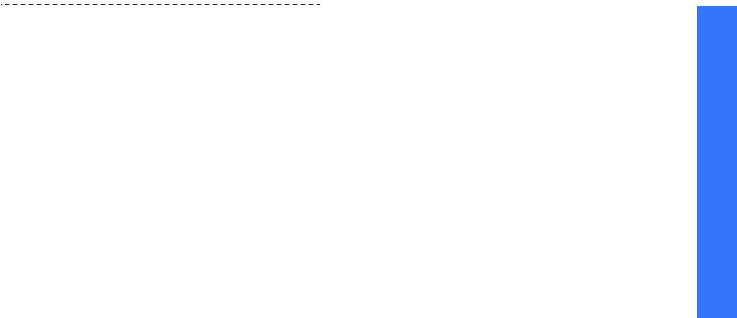
Дополнительные возможности телефона
2. Переключите телевизор в
режим внешнего входа.
Дисплей телефона
перейдет в режим
подключения к телевизору,
и на экране телевизора
появится изображения
дисплея.
3. При необходимости укажите
видеосистему телевизора в
меню
Настройки ТВ-выхода
.
стр. 126
4. Запустите нужное приложение
и откройте требуемые файлы.
39
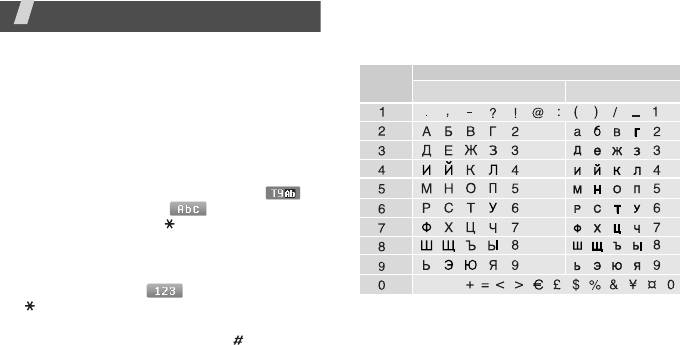
Ввод текста
Использование алфавитного режима
Режимы T9, алфавитный, ввода цифр и ввода
Нажимайте соответствующую клавишу, пока
символов
нужный символ не появится на экране.
Символы в порядке их отображения
Клавиша
Текст для определенных функций, таких как обмен
Ве
сообщениями, телефонная книга или календарь,
можно вводить в алфавитном режиме, в режиме
T9, а также в режимах ввода цифр и символов.
Изменение режима ввода текста
• Для переключения между режимом T9 ( ) и
алфавитным режимом () нажмите и
удерживайте клавишу []. Для некоторых стран
также существует возможность переключения в
режим ввода на языках этих стран.
• Для переключения регистра или перехода в
режим ввода цифр () нажмите клавишу
[].
• Для переключения в режим ввода символов
нажмите и удерживайте клавишу [].
40
р
хний
р
егист
р
Нижний регистр
Пробел
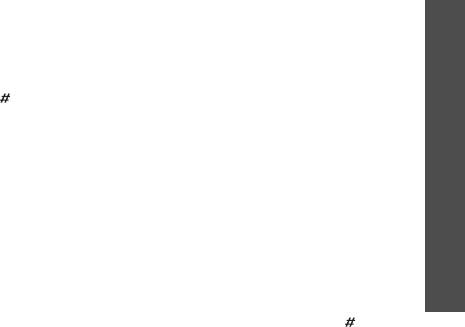
Другие операции в алфавитном режиме
Ввод слова в режиме T9
Ввод текста
• Чтобы ввести букву дважды или ввести другую
1. Слово набирается клавишами [
2
]–[
9
]. Для ввода
букву с помощью той же клавиши, дождитесь
буквы соответствующую клавишу нужно нажать
автоматического перемещения курсора вправо
только один раз.
или нажмите клавишу [Вправо]. Затем введите
Например, для ввода слова Привет в режиме
следующую букву.
T9 нажмите клавиши [
5
], [
6
], [
4
], [
2
], [
3
] и [
6
].
• Для вставки пробела нажмите клавишу [].
В режиме T9 слово предугадывается при
• Для перемещения курсора используйте
наборе и может изменяться при нажатии каждой
клавиши перемещения.
следующей клавиши.
• Для удаления символов по одному нажимайте
2. Прежде чем заменять или удалять набранные
клавишу [
C
]. Для очистки дисплея нажмите и
символы, введите слово полностью.
удерживайте клавишу [
C
].
3. При правильном отображении слова перейдите
к шагу 4. В противном случае нажимайте
Режим T9
клавишу [
0
] для отображения других вариантов
слова, соответствующих нажатым клавишам.
Интеллектуальный режим ввода текста T9
Например, словам ГОД и ВОЗ соответствует
позволяет ввести любой символ одним нажатием
одинаковая последовательность клавиш [
2
], [
5
]
клавиши.
и [
3
].
4. Чтобы вставить пробел и начать вводить
следующее слово, нажмите клавишу [].
41
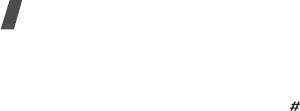
Ввод текста
Другие операции в режиме T9
3. Нажмите программную клавишу <
Добав.
>.
• Для автоматического ввода точек или
4. В алфавитном режиме введите слово, которое
апострофов нажимайте клавишу [
1
].
требуется добавить, и нажмите программную
клавишу <
Да
>.
• Для вставки пробела нажмите клавишу [].
• Для перемещения курсора используйте
клавиши перемещения.
Режим ввода цифр
• Для удаления символов по одному нажимайте
Этот режим позволяет вводить цифры.
клавишу [
C
]. Для очистки дисплея нажмите и
Нажимайте клавиши, соответствующие цифрам,
удерживайте клавишу [
C
].
которые требуется ввести.
Добавление новых слов в словарь T9
Для некоторых языков эта функция не
поддерживается.
1. Введите слово, которое требуется добавить.
2. Для отображения других слов, соответствующих
нажатым клавишам, нажимайте клавишу [
0
].
Если других вариантов нет, в нижней строке
дисплея отображается команда
Добав
.
42

Режим ввода символов
Функции вызова
Этот режим позволяет вводить символы.
Дополнительные функции вызова
Действие Клавиша
Выполнение вызова
Переход к набору
Клавиши
1. В режиме ожидания введите код региона и
символов
перемещения.
телефонный номер.
Выбор символа Соответствующая
• Нажмите клавишу [
C
] (для удаления
цифровая клавиша.
последней цифры) или нажмите и
Удаление введенных
[
C
].
удерживайте клавишу [
C
] (для очистки всего
символов
дисплея).
• Для ввода паузы между цифрами при наборе
Вставка символов Программная клавиша
телефонного номера нажмите и удерживайте
<
Да
>.
клавишу [ ].
2. Нажмите клавишу [].
3. Для завершения вызова нажмите клавишу
[].
43
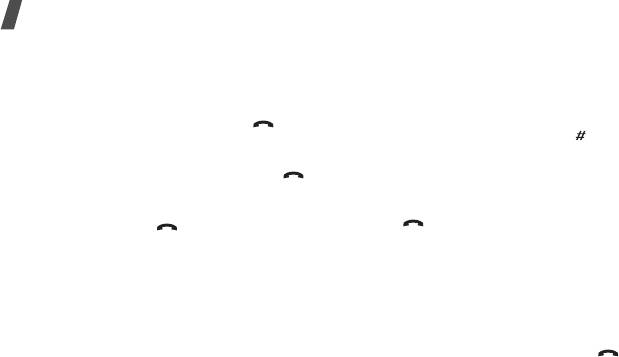
Функции вызова
Международные вызовы
Для быстрого набора телефонных номеров,
хранящихся на SIM-карте, можно использовать
1. В режиме ожидания нажмите и удерживайте
номера ячеек, назначенные телефонным номерам
клавишу [
0
]. Появится символ
+
.
при сохранении.
2. Введите код страны, код региона и телефонный
1. В режиме ожидания введите номер ячейки
номер, а затем нажмите клавишу [].
памяти и нажмите клавишу [].
Повторный набор номера
2. Для прокрутки списка номеров нажимайте
клавиши [Влево] или [Вправо].
1. В режиме ожидания нажмите клавишу [] для
отображения списка последних вызовов.
3. Для набора выбранного номера нажмите
программную клавишу <
Вызов
> или клавишу
2. Прокрутите список до нужного номера и
[].
нажмите клавишу [].
Вызов из телефонной книги
Ответ на вызов
Для набора номера, хранящегося в телефонной
При поступлении вызова подается звуковой сигнал
книге, можно выбрать его в телефонной книге.
и на дисплее появляется изображение входящего
стр. 52
вызова.
Наиболее часто используемые номера можно
Для ответа на вызов нажмите программную
назначить цифровым клавишам с помощью
клавишу <
Принять
> или клавишу [].
функции быстрого набора.
стр. 55
44
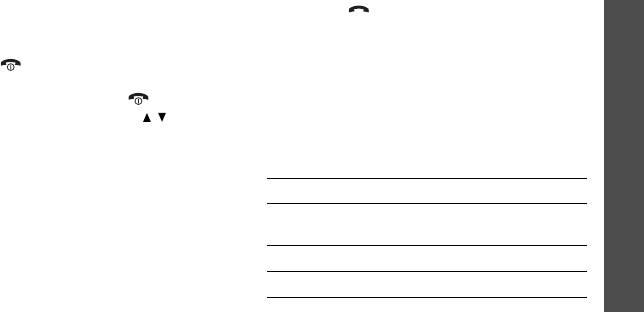
Рекомендации по ответам на вызовы
3. Для набора выбранного номера нажмите
Функции вызова
клавишу [].
• Если включен режим
Ответ
любой клавишей
,
для ответа на вызов можно нажать любую
клавишу, кроме программной клавиши <
Отказ
>
Использование телефонной
и клавиши [].
стр. 125
гарнитуры
• Чтобы отклонить вызов, нажмите программную
Телефонная гарнитура позволяет выполнять и
клавишу <
Отказ
> или клавишу [].
принимать вызовы, не держа телефон в руках.
• Нажмите и удерживайте клавишу [ / ], чтобы
отклонить вызов или отключить звуковой
Телефонная гарнитура подключается к разъему на
сигнал, в зависимости от значения параметра
правой стороне телефона. Кнопка на гарнитуре
Клавиша громкости
.
стр. 124
работает следующим образом:
Действие Клавиша
Просмотр списка пропущенных
Повтор последнего
Дважды нажмите
вызовов
вызова
кнопку
Количество пропущенных вызовов (если они есть)
Ответ на вызов Нажмите кнопку
отображается на экране.
1. Нажмите программную клавишу <
Просмотр
>.
Завершение вызова Нажмите кнопку
2. При необходимости пролистайте список
пропущенных вызовов.
45
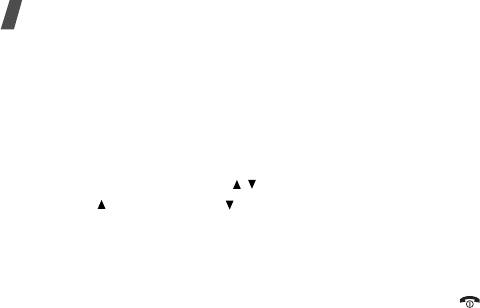
Функции вызова
Функции, доступные во время
Выполнение второго вызова
звонка
Телефон позволяет выполнить во время разговора
еще один вызов, если сеть поддерживает такую
Во время разговора можно использовать ряд
возможность.
функций.
1. Нажмите программную клавишу <
Удержать
>,
чтобы перевести текущий вызов в режим
Регулировка громкости во время звонка
удержания.
Для регулировки громкости динамика во время
2. Выполните второй вызов обычным способом.
разговора пользуйтесь клавишей [/].
3. Для переключения между вызовами нажимайте
Нажимайте [] для увеличения, [ ] — для
программную клавишу <
Перекл.
>.
уменьшения громкости.
4. Чтобы завершить удерживаемый вызов,
Удержание и извлечение вызова
нажмите программную клавишу <
Опции
> и
выберите пункт
Завершить удерживаемый
.
Чтобы перевести вызов в режим удержания,
5. Чтобы завершить текущий вызов, нажмите
нажмите программную клавишу <
Удержать
>.
клавишу [].
Чтобы снять вызов с удержания, нажмите
программную клавишу <
Извлечь
>.
46
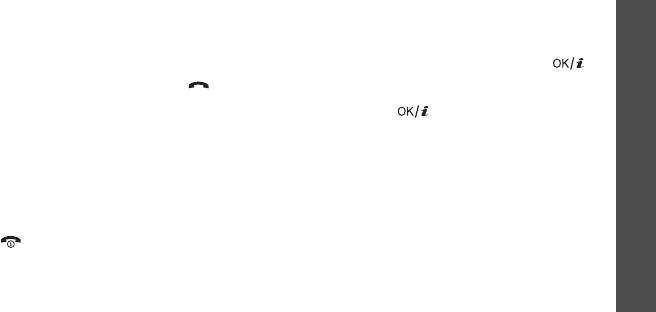
Ответ на второй вызов
Использование громкоговорящей связи
Функции вызова
Во время разговора можно ответить на входящий
Внешние динамики на задней панели телефона
вызов, если данная услуга поддерживается сетью и
позволяют говорить по телефону, держа его на
активизирована функция ожидания вызова.
небольшом расстоянии. Чтобы включить
стр. 130
громкоговорящую связь, нажмите клавишу [ ],
а затем нажмите программную клавишу <
Да
>.
1. Для ответа на вызов нажмите клавишу [].
Чтобы переключиться на использование динамика,
Первый вызов будет автоматически переведен
нажмите клавишу [] еще раз.
на удержание.
2. Для переключения между вызовами нажимайте
Функции, доступные во время вызова
программную клавишу <
Перекл.
>.
Во время вызова программная клавиша <
Опции
>
3. Чтобы завершить удерживаемый вызов,
предоставляет доступ к следующим функциям.
нажмите программную клавишу <
Опции
> и
•
Громкая связь
/
Выкл. громк. связь
.
выберите пункт
Завершить удерживаемый
.
Включение громкоговорящей связи или
4. Чтобы завершить текущий вызов, нажмите
переключение в обычный режим.
клавишу [].
•
Переключиться на наушники
/
Переключиться
на телефон
. Переключение вызова на
гарнитуру Bluetooth или устройство громкой
связи либо обратно на телефон.
стр. 133
•
Меню
. Доступ к функциям меню телефона.
47
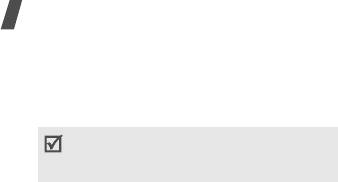
Функции вызова
•
Выкл. звук
/
Вкл. звук
. Выключение микрофона
•
Сервисы SIM
. Доступ к специальным услугам,
телефона, чтобы собеседник не мог вас
таким как новости, прогнозы погоды,
слышать, или включение микрофона.
развлечения и средства адресации,
•
Откл. звук клавиш
/
Вкл. звук клавиш
.
предоставляемым SIM-картой. Данная функция
Отключение или включение звуков клавиатуры.
доступна при использовании SIM-карты,
поддерживающей меню SIM AT (SIM Application
Для управления автоответчиком или соединения
To o lki t) .
с компьютеризированной телефонной системой
•
Объединить
. Организация конференц-вызова
необходимо выбрать пункт
Вкл. звук клавиш
.
посредством добавления абонента,
находящегося в состоянии удержания, к
•
Отправить DTMF
. Передача сигналов DTMF
текущему вызову. В конференцию можно
(Dual tone multi-frequency — двухтональные
объединить до пяти абонентов.
многочастотные сигналы) в виде группы.
Сигналы DTMF используются в телефонах для
•
Частный разговор
. Конфиденциальный
тонового набора номера; они слышны при
разговор с выбранным участником конференц-
нажатии цифровых клавиш. Эта функция
вызова. Другие участники вызова могут
удобна для ввода пароля или номера счета при
продолжать говорить между собой. Чтобы после
работе с банковскими службами и другими
завершения частного разговора оба участника
автоматизированными системами.
этого разговора вернулись к конференции,
выберите пункт
Объединить
.
•
Телефонная книга
. Доступ к списку контактов.
•
Удалить
. Отключение выбранного участника
•
Диктофон
. Запись телефонного разговора.
конференц-вызова.
Записи сохраняются в папке
Мои файлы
→
Звуки
→
Голосовые записи
.
48
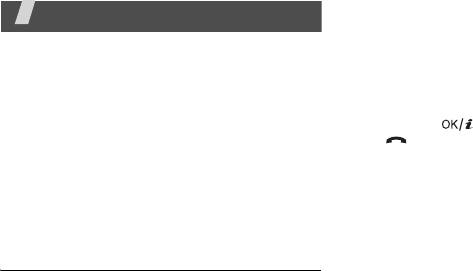
Доступ к журналу звонков
Функции меню
1. Для выбора типа вызова нажимайте клавиши
Описание всех пунктов меню
[Влево] и [Вправо].
2. Для прокрутки списка вызовов используйте
Журнал звонков
(меню 1)
клавиши [Вверх] и [Вниз].
Данное меню позволяет просматривать исходящие,
3. Для просмотра сведений о вызове нажмите
входящие или пропущенные вызовы и
клавишу [ ], для набора номера — клавишу
продолжительность звонков. Кроме того, можно
[].
просматривать стоимость звонков, если SIM-карта
Функции работы с журналом звонков
поддерживает эту функцию.
Чтобы открыть это меню, в режиме ожидания
Во время просмотра сведений о вызове
нажмите программную клавишу <
Меню
> и
программная клавиша <
Опции
> предоставляет
выберите пункт
Журнал звонков
.
доступ к следующим функциям.
•
Вызов
. Изменение номера и его набор.
Последние
(меню 1.1)
•
Добавить в Тел. Кн
. Сохранение номера в
телефонной книге.
В этом меню отображаются последние исходящие,
•
Отправить
. Отправка сообщения SMS или
входящие и пропущенные вызовы.
MMS на выбранный номер.
•
Удалить
. Удаление выделенной записи вызова
или всех записей.
49
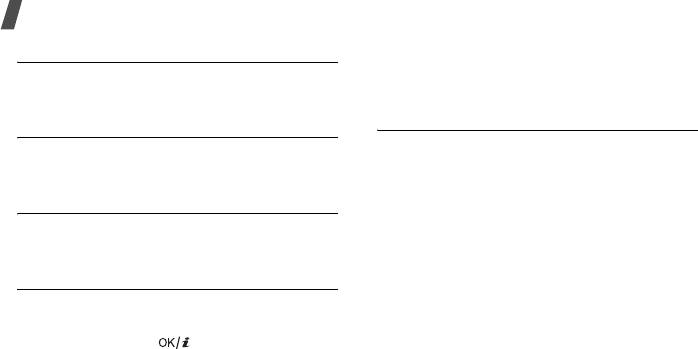
Функции меню
Пропущенные
(меню 1.2)
2. Нажмите программную клавишу <
Удалить
>.
3. Для подтверждения удаления нажмите
Это меню позволяет просмотреть последние
программную клавишу <
Да
>.
неотвеченные вызовы.
Продолжительность
(меню 1.6)
Исходящие
(меню 1.3)
Данное меню позволяет просмотреть
Данное меню позволяет просмотреть последние
продолжительность исходящих и входящих
исходящие вызовы.
звонков. Фактическая продолжительность
разговоров, за которую оператор сети выставляет
Входящие
(меню 1.4)
счет, может отличаться от этих данных.
Данное меню позволяет просмотреть последние
•
Последнего
. Продолжительность последнего
принятые вызовы.
вызова.
•
Исходящих
. Общая продолжительность всех
Удалить все
(меню 1.5)
исходящих вызовов.
•
Входящих
. Общая продолжительность всех
Это меню позволяет удалить все записи каждого
входящих вызовов.
типа вызовов.
1. Нажмите клавишу [ ], чтобы выбрать типы
вызовов для удаления.
50
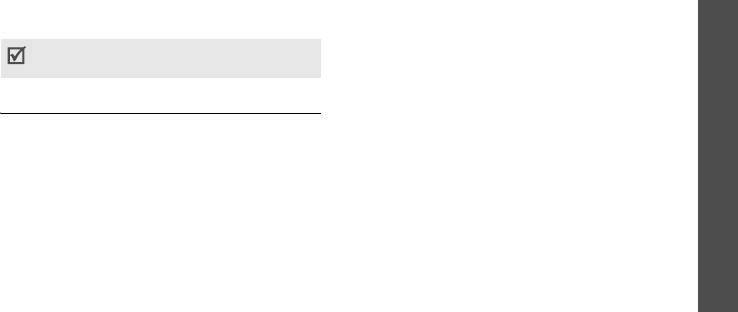
Для сброса счетчиков продолжительности нажмите
•
Максимальная
. Максимальное значение
Функции меню Телефонная книга
программную клавишу <
Сброс
>. Потребуется
стоимости.
ввести пароль телефона.
•
Сброс
счетчиков
. Сброс показателей
счетчиков стоимости.
На заводе-изготовителе устанавливается пароль
00000000
. Этот пароль можно изменить.
стр. 136
•
Задать
максимальную
. Установка
максимально допустимой стоимости вызовов.
•
Стоимость единицы
. Указание цены на
Стоимость
(меню 1.7)
единицу измерения для расчета стоимости
Данная сетевая функция отображает стоимость
вызовов.
вызовов. Для использования этого меню
необходимо, чтобы SIM-карта поддерживала
Телефонная книга
(меню 2)
данную функцию. Эта функция не предназначена
для сверки с выставляемыми счетами.
Телефонные номера можно хранить на SIM-карте и
•
Последнего
. Стоимость последнего вызова.
в памяти телефона. Это отдельные места
(меню 2)
•
Общая
. Общая стоимость всех вызовов. Если
хранения, но они используются как единая
общая стоимость превышает максимальное
телефонная книга.
значение, указанное в пункте
Задать
Чтобы открыть это меню, в режиме ожидания
максимальную
, новые вызовы можно будет
нажмите программную клавишу <
Меню
> и
сделать только после сброса счетчика.
выберите пункт
Телефонная книга
.
51
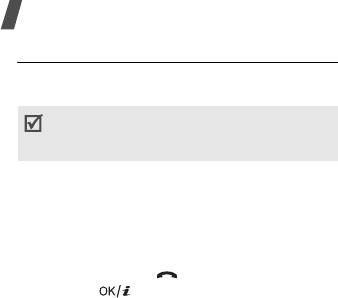
Функции меню
Список контактов
(меню 2.1)
Поиск контакта в режиме ожидания
В режиме ожидания поиск контакта
Данное меню предназначено для поиска
осуществляется набором букв имени контакта.
информации контактов в телефонной книге.
Будут найдены контакты с именами,
Для быстрого доступа к этому меню в режиме
начинающимися с букв, соответствующих нажатым
ожидания нажмите программную клавишу
клавишам.
<
Контакты
>.
1. В режиме ожидания нажмите цифровые
клавиши, соответствующие нужным буквам.
Поиск контакта
2. Нажмите программную клавишу <
Опции
> и
1. Введите несколько первых букв имени, которое
выберите пункт
Поиск по буквам
.
требуется найти.
Появится список подходящих контактов из
2. Выберите контакт из списка.
телефонной книги.
3. Прокрутите список до нужного номера и
нажмите клавишу [] для набора номера или
Использование телефонной книги
клавишу [] для изменения сведений о
При просмотре сведений о контакте программная
контакте.
клавиша <
Опции
> предоставляет доступ к
следующим функциям.
•
Изменить
. Изменение сведений о контакте.
52
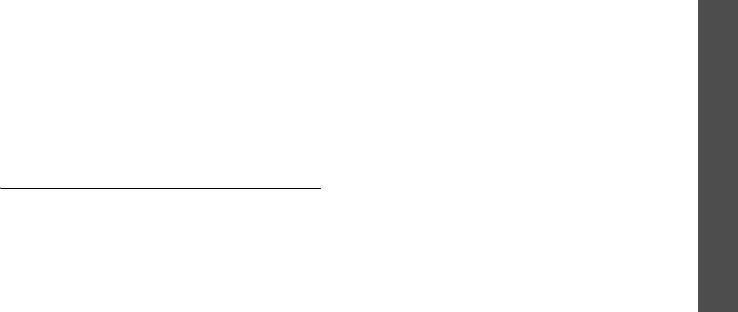
•
Отправить сообщение
. Отправка сообщения
•
Имя
/
Фамилия
. Имя абонента.
Функции меню Телефонная книга
SMS или MMS на выбранный номер либо MMS-
•
Мобильный
/
Домашний
/
Рабочий
/
Факс
/
сообщения или сообщения электронной почты
Другое
. Добавление номера любого типа.
по выбранному адресу.
•
. Адрес электронной почты.
•
Копировать в
. Копирование контакта в память
•
Идентификация номера
. Изображение или
телефона или на SIM-карту.
видеозапись, которые должны отображаться
•
Отправить по
. Отправка контакта в виде
при поступлении вызова от этого абонента.
сообщения SMS или MMS, сообщения
•
Мелодия вызова
. Мелодия звонка, которая
электронной почты или через Bluetooth.
будет воспроизводиться при поступлении
•
Удалить
. Удаление выбранного контакта.
вызова от этого абонента.
•
Группа
. Выбор группы абонентов для
Новый контакт
(меню 2.2)
данного контакта.
•
Заметки
. Дополнительные сведения об
Данное меню служит для добавления новых
(меню 2)
абоненте.
контактов в телефонную книгу.
3. Для сохранения контакта нажмите программную
Сохранение номера в памяти телефона
клавишу <
Соxран.
>.
1. Выберите пункт
Телефон
.
2. Измените или введите следующие сведения о
контакте.
53
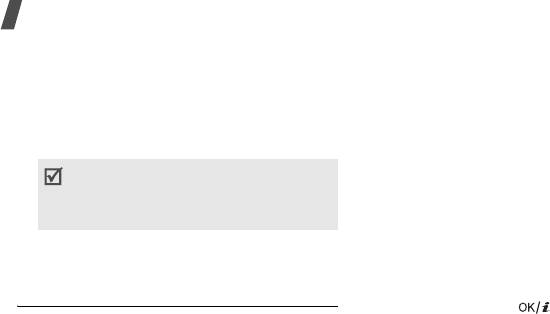
Функции меню
Сохранение контакта на SIM-карте
Создание группы абонентов
1. Выберите вариант
SIM
.
1. Нажмите программную клавишу <
Опции
> и
выберите команду
Создать группу
.
2. Введите следующие сведения о контакте.
•
Имя
. Имя абонента.
2. Введите имя группы.
•
Номер телефона
. Телефонный номер.
3. Выделите строку «Идентификатор абонента» и
•
Ячейка
. Номер ячейки памяти.
выберите рисунок или видеоклип.
4. Выделите строку «Мелодия» и укажите
Для добавления в контакт идентифицирующего
мелодию.
изображения или видеозаписи, мелодии звонка
или группы абонентов контакт необходимо
5. Для сохранения параметров группы нажмите
сохранить в памяти телефона.
программную клавишу <
Сохран.
>.
3. Для сохранения контакта нажмите программную
Добавление записей в группу абонентов
клавишу <
Соxран.
>.
1. Выберите группу абонентов.
2. Нажмите программную клавишу <
Добав.
>.
Группы
(меню 2.3)
3. Нажмите клавишу [ ], чтобы выбрать
Данное меню предназначено для распределения
контакты для добавления.
контактов по группам.
4. Нажмите программную клавишу <
Выбор
>.
54
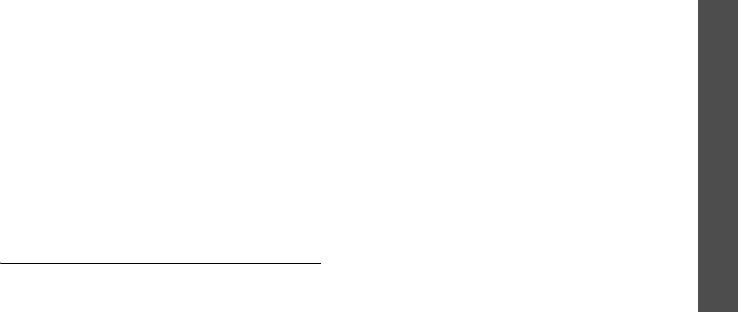
Управление группами абонентов
Назначение номеров быстрого набора
Функции меню Телефонная книга
При просмотре списка групп программная клавиша
1. Выберите цифровую клавишу от
2
до
9
.
<
Опции
> предоставляет доступ к следующим
Клавиша
1
зарезервирована для сервера
функциям.
голосовой почты.
•
Просмотреть
. Отображение списка участников
2. Выберите требуемый контакт из списка
выбранной группы.
контактов.
•
Создать группу
. Добавление новой группы.
3. Если для контакта указано несколько номеров,
•
Изменить
. Изменение свойств группы.
выберите нужный.
•
Отправить сообщение
. Отправка сообщения
SMS или MMS или сообщений электронной
Управление записями быстрого набора
почты выбранным членам группы.
На экране быстрого набора программная клавиша
•
Удалить
. Удаление выбранной группы или всех
<
Опции
> предоставляет доступ к следующим
групп. Члены группы при этом не удаляются из
функциям.
(меню 2)
телефонной книги.
•
Добавить
. Назначение телефонного номера
незанятой клавише.
Быстрый набор
(меню 2.4)
•
Просмотреть
. Отображение имени и номера,
назначенных клавише.
Данное меню позволяет назначить восьми часто
•
Изменить
. Назначение клавише другого
используемым телефонным номерам цифровые
телефонного номера.
клавиши (2–9) для быстрого набора.
55
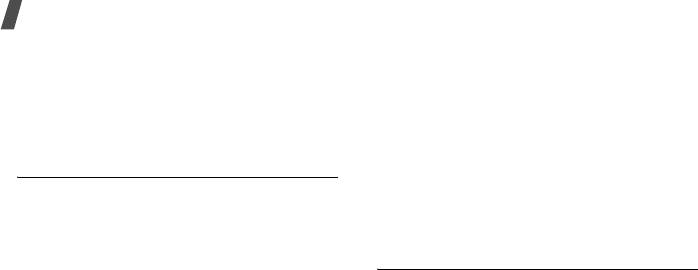
Функции меню
•
Удалить
. Удаление настроек быстрого набора
Функции работы с визитками
для выбранной клавиши.
После сохранения визитки программная клавиша
<
Опции
> предоставляет доступ к следующим
Вызов номера быстрого набора
функциям.
В режиме ожидания нажмите и удерживайте
•
Изменить
. Изменение визитной карточки.
клавишу, соответствующую нужному номеру.
•
Отправить по
. Отправка визитной карточки по
SMS, MMS, E-mail или Bluetooth.
Моя визитка
(меню 2.5)
•
Обмен визитками
. Обмен визитными
Данное меню служит для создания визитной
карточками с другим абонентом посредством
карточки и ее отправки абонентам.
Bluetooth.
•
Удалить
. Удаление визитной карточки.
Сохранение визитки
Создание визитной карточки выполняется так же,
Свой номер
(меню 2.6)
как сохранение телефонного номера в памяти
Эта функция предназначена для просмотра
телефона.
стр. 53
собственных телефонных номеров или назначения
имени каждому из них. Внесенные здесь
изменения не влияют на фактические абонентские
номера, записанные на SIM-карте.
56
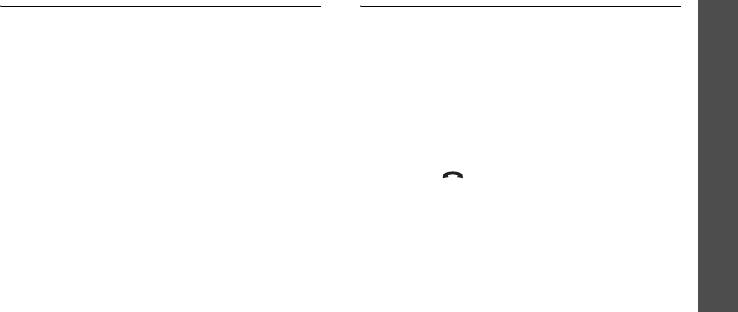
Настройки
(меню 2.7)
Каталог сервисов
(меню 2.8)
Функции меню Телефонная книга
Данное меню предназначено для управления
Данное меню служит для просмотра телефонных
настройками телефонной книгой.
номеров услуг, предоставляемых оператором
•
Сохранение по умолчанию
. Выбор области
мобильной связи, включая номера вызова служб
памяти по умолчанию для сохранения
экстренной помощи и справочной службы. Это
контактов. Если выбран параметр
Всегда
меню доступно, если SIM-карта поддерживает
спрашивать
, при каждом сохранении номера
телефонные номера услуг.
телефон будет предлагать выбрать область
1. Перейдите к нужному номеру и нажмите
памяти.
программную клавишу <
Просмотр
>.
•
Копировать все
. Копирование всех
2. Нажмите программную клавишу <
Вызов
> или
сохраненных на SIM-карте контактов в память
клавишу [].
телефона или наоборот.
•
Удалить все
. Удаление всех записей из памяти
(меню 2)
телефона или с SIM-карты, либо из памяти
обоих типов.
•
Состояние памяти
. Отображение количества
контактов, хранящихся в памяти телефона и на
SIM-карте.
57
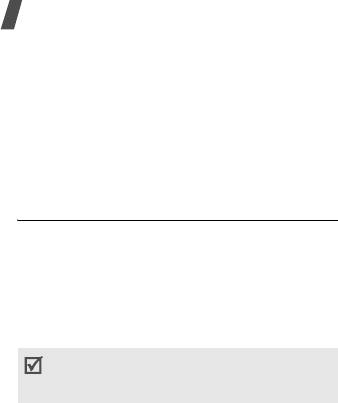
Функции меню
Приложения
(меню 3)
Загрузка и получение музыкальных файлов
Это меню позволяет запускать Java-игры и
Телефон позволяет прослушивать файлы
воспроизводить музыкальные файлы. Кроме того,
форматов *.mp3, *.aac, *.aac+, *.m4a и *.wma.
данное меню позволяет использовать диктофон,
Для сохранения звуковых файлов в памяти
будильник, калькулятор, конвертер и секундомер.
телефона можно использовать следующие
Чтобы открыть это меню, в режиме ожидания
способы.
нажмите программную клавишу <
Меню
> и
• Загрузить с помощью беспроводного
выберите пункт
Приложения
.
подключения к Интернету.
стр. 72
• Загрузить с компьютера с помощью
MP3-плеер
(меню 3.1)
дополнительной программы Samsung PC
Studio.
Руководство пользователя Samsung
Данное меню предназначено для прослушивания
PC Studio
музыки. Сначала необходимо сохранить
• Получить через активное подключение Bluetooth
музыкальные файлы в памяти телефона или на
стр. 132
карте памяти.
• Скопировать файлы на карту памяти и
Чтобы повысить качество воспроизведения
установить эту карту в телефон.
стр. 36
музыки, можно использовать дополнительную
Загруженные или полученные файлы сохраняются
стереогарнитуру Bluetooth.
в папке
Музыка
.
стр. 104
Стандартные гарнитуры и монофонические
гарнитуры Bluetooth несовместимы с данным MP3-
плеером.
58



